Google, fiind una dintre companiile FAANG - American Big -Five Technology, se străduiește întotdeauna să ofere o platformă IT unică utilizatorilor de internet - în același mod în care Apple oferă servicii cu ecosistemul său cuprinzător. Însă Google pare să-și prezinte oferta atunci când vine vorba de soluții de rețea de acasă wireless , în timp ce Apple a încetat să mai producă echipament Wi-Fi (Aeroportul a întrerupt Apple în 2018). Răspunsul Googles la rețeaua Wi-Fi Home este Google Nest Wi-Fi . În acest articol, vă vom arăta cum să conectați Google Nest la Wi-Fi .
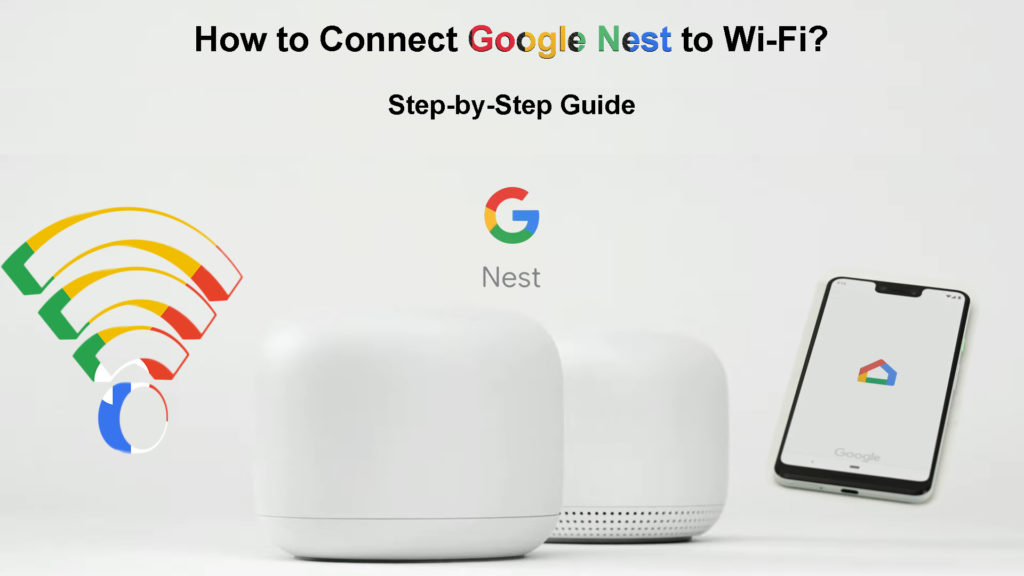
Ce este Google Nest?
Să aruncăm o privire mai întâi la câteva detalii despre Google Nest. Cunoscut inițial ca Google Wi-Fi , a fost lansat în 2016 ca sistem Wi-Fi Mesh capabil să ofere o acoperire a întregii locuințe . Ca și alte sisteme Wi-Fi din ochiuri , este format din nodul principal și este susținut de noduri suplimentare numite Puncte de acces Wi-Fi Nest (AP).
Nodul principal și AP -urile lucrează împreună pentru a oferi cea mai bună acoperire, indiferent unde vă aflați în zona de acasă, deoarece puteți plasa punctul de acces oriunde doriți (atât timp cât pot primi semnalul de la unitatea principală sau alte puncte de acces). Acesta va face ca dispozitivul dvs. să fie întotdeauna aproape de routerul cuibului sau de punctele de acces. Mai mult, rețeaua Wi-Fi este scalabilă. Asta înseamnă că puteți adăuga cât mai multe puncte de acces Wi-Fi cuiburi, astfel încât să puteți acoperi întreaga casă, oricât de mare este și ce formă are.
Al doilea gen al Wi-Fi Google a fost introdus în 2019 și rebrandat ca Wi-Fi Google Nest. Este livrat cu procesoare îmbunătățite, dar punctul culminant al îmbunătățirii este punctele de acces care vin cu un vorbitor. Nu este doar un vorbitor obișnuit, dar puteți asocia vorbitorul cu Google Assistant. Înseamnă că veți putea să vă controlați sistemul de rețea de acasă folosind comenzi vocale prin intermediul AI Assistant Google.
Introducerea Google Nest Wi-Fi
Conectarea Google Nest la Wi-Fi
În aceste zile, producătorii de echipamente de rețea facilitează clienții lor să bată configurarea dispozitivului. Va economisi timp și problemele de a angaja un tehnician profesionist pentru a instala și configura rețeaua.
Conectarea Google Nest la Wi-Fi este o procedură simplă. Deși nu este ca o operație cu o singură atingere, nu veți pierde dacă urmați ghidul pas cu pas pentru a conecta dispozitivele la Wi-Fi.
Înainte de a începe conectarea, aici o listă de verificare a lucrurilor pe care trebuie să le aveți pentru a activa o conexiune Wi-Fi :
- Dispozitive Wi-Fi Google Nest-Aveți nevoie de cel puțin un router Wi-Fi cuib (nodul principal). Puteți adăuga, de asemenea, cât mai multe puncte de acces cuiburi pe care doriți să le acoperiți întreaga casă. Adăugați chiar și un al doilea router Wi-Fi cuib dacă aveți o casă mai mare sau doriți să extindeți acoperirea în zonele în aer liber înconjurătoare, cum ar fi terasele și curțile din spate .
- Un cont Google (nu este chiar o problemă, deoarece două treimi dintre oameni au un cont Google).
- Un telefon/tabletă Android (Android 8 înainte).
- Sau un iPhone/iPad (iOS 14 înainte).
- O aplicație Google Home de la Google Play Store sau App Store . Asigurați -vă că descărcați cea mai recentă versiune.
- Un modem pentru a primi semnalul de internet de la furnizorul de servicii de internet și pentru a -l transmite routerului de cuib.
- Dacă sunteți pe un dispozitiv Apple, trebuie să dezactivați un serviciu VPN dacă îl aveți (temporar).
Conectarea routerului dvs. Google Nest Wi-Fi la rețeaua dvs. Wi-Fi
Urmați acești pași pentru a vă configura rețeaua Wi-Fi prin intermediul Google Nest Wi-Fi:
- Conectați -vă modemul și porniți -l.
- Descărcați și instalați aplicația Google Home fie din magazinul Google Play sau din App Store.
- Dacă ați instalat deja aplicația pe dispozitivul dvs., verificați dacă este actualizată cu cea mai recentă versiune.
- Creați o casă cu următorii pași:
- Activați aplicația Google Home.
- Atingeți Adăugați în partea de sus.
- Apoi, atingeți Creați o casă nouă.
- Parcurgeți pașii de pe ecran pentru a configura o nouă casă.
- Apoi, găsiți cea mai bună locație pentru a plasa routerul cuibului . În mod ideal, ar trebui să fie chiar în centrul casei, vertical și orizontal. În plus, încercați să evitați o zonă închisă și să o îndepărtați de obstacole . Mai mult decât atât, plasarea routerului de cuib departe de dispozitivele electronice permite un semnal Wi-Fi mai bun și neîntrerupt.
- Apoi, conectați un capăt al cablului Ethernet la portul Wan Routers Wan și celălalt capăt la modem.
- Apoi, conectați routerul de cuib într -o sursă de alimentare și așteptați să se aprindă lumina.
- Pe dispozitivul dvs., activați aplicația Google Home.
- Găsiți și atingeți Adăugare> Configurare dispozitiv> Dispozitiv nou.
- Selectați casa pe care ați creat -o mai devreme.
- Selectați routerul Google Nest.
- Apoi, găsiți codul QR situat în partea de jos a routerelor cuibului și scanați codul de pe dispozitiv.
- Denumiți rețeaua Wi-Fi ( SSID ) și creați o parolă puternică și sigură.
- Așteptați un timp până când routerul dvs. cuiburi termină crearea rețelei Wi-Fi de acasă.
- Atingeți Da pentru a adăuga un alt dispozitiv/punct de acces.
Configurarea Google Nest Wi-Fi
Adăugarea unui punct de acces sau a unui al doilea router cuib
Puteți adăuga întotdeauna puncte de acces la rețeaua dvs. Wi-Fi Google Nest . Aceste puncte pot fi sub formă de dispozitive Wi-Fi Nest, inclusiv routere suplimentare și puncte Wi-Fi Google.
Iată pașii pentru a adăuga un punct la rețeaua dvs.:
- Activați aplicația Google Home.
- Găsiți și atingeți Adăugare> Configurare dispozitiv> Dispozitiv nou.
- Selectați -vă casa.
- Selectați dispozitivul prevăzut pentru a adăuga și apăsa următorul.
- Uită -te la partea de jos a dispozitivului și găsește un cod QR pentru a scana.
- Acum ați conectat un punct la rețeaua dvs. Dacă auziți un sunet din punct, atingeți butonul Da.
- Apoi, urmați pașii până când configurarea este terminată.
- Repetați procesul pentru a adăuga mai multe puncte.
- În cele din urmă, testați sistemul NESH Wi-Fi pentru a afla dacă funcționează.
Cum să adăugați un punct Wi-Fi cuib la sistemul Wi-Fi cuib existent
Depanarea Wi-Fi Google Nest Wi-Fi
Dacă încă nu puteți conecta Google Nesh la Wi-Fi după ce parcurgeți pașii, este posibil să fie necesar să efectuați o soluționare a problemelor.
Urmați acești pași pentru a depana conexiunea Google Nest Wi-Fi:
- Scoateți toate dopurile de pe punctele de modem, router și acces.
- După câteva secunde, conectați totul înapoi.
- Asigurați-vă că conectați toate dispozitivele la aceeași rețea Wi-Fi.
- Accesați lista de verificare a lucrurilor și cerințelor de care aveți nevoie pentru a începe conexiunea.
- Resetați routerul de cuib la setările din fabrică.
Iată cum să resetați la setările din fabrică:
- Deschideți din nou aplicația Google Home.
- Căutați Wi-Fi.
- Mergeți la setări.
- Selectați rețeaua de resetare din fabrică și apăsați OK.
- Dar dacă doriți să resetați doar routerul, apăsați butonul de resetare din fabrică și țineți -l timp de aproximativ 10 secunde până când vedeți o lumină galbenă pornită. Apoi, procesul de resetare începe și va dura aproximativ 10 minute până la finalizare. Știți că resetarea este completă când vedeți o lumină albă.
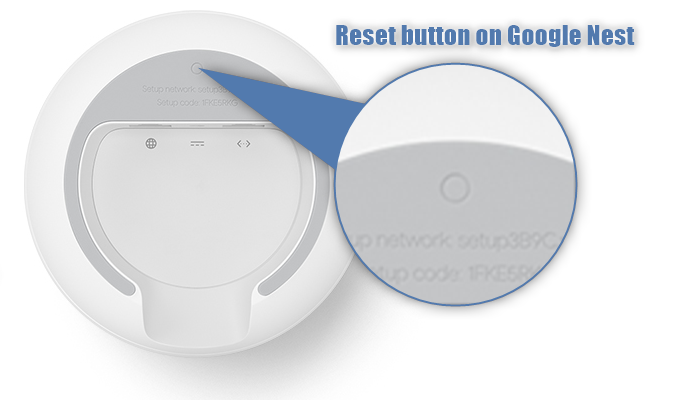
Dacă resetarea la setările din fabrică nu a funcționat, probabil că este timpul să contactați echipa Google Support ca ultimă soluție. Tehnicienii vor putea probabil să vă ajute cu depanarea.
Concluzii
Numeroase producători de router Wi-Fi de pe piață produc toate tipurile de routere cu diverse tehnologii, inclusiv sisteme Wi-Fi de plasă . Puteți ridica cu ușurință un router Wi-Fi puternic și popular la un preț negociat. Cu toate acestea, faptul că un router Wi -Fi este realizat de Google are un avantaj suplimentar adăugat - aproape toate routerele ar ajunge să facă parte din aspectul online Googles.
Prin urmare, faptul că un router făcut Google ( Google Nest Wi-Fi ) ar intra în mod natural în ecosistemul Google. În plus, puteți utiliza difuzoarele încorporate în punctele de acces cu Nest pentru a activa Google Assistant și pentru a controla Wi-Fi-ul cuibului fără a ridica un deget.
Singura problemă este atunci când nu sunteți o persoană tehnologică și aveți fluturi în stomac atunci când vine vorba de configurarea rețelei Wi-Fi. Cu toate acestea, v -am acoperit - urmați doar ghidul nostru și veți conecta cu ușurință Google Nest la Wi -Fi.
